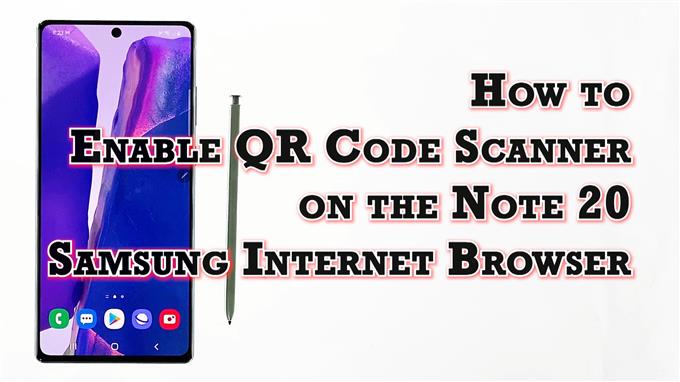Tento příspěvek vám ukáže, jak povolit skener QR kódů v internetovém prohlížeči Samsung Galaxy Note 20 Samsung.
Pokud potřebujete pomoc s aktivací vestavěného skeneru QR kódů ve vaší nové poznámce, čtěte dále a připravte své zařízení na skenování QR kódů z různých webů a URL pomocí integrovaného internetového prohlížeče Samsung.
Skener QR kódů v Samsung Internet
Kódy rychlé odpovědi nebo QR kódy jsou typem čárových kódů, které obsahují matici bodů. Ke čtení těchto jedinečných kódů je zapotřebí skener QR kódů. QR skenery jsou obvykle zabudovány do moderních smartphonů, zejména v integrované aplikaci fotoaparátu. V nedávných chytrých zařízeních, jako je Galaxy Note 20, je do integrovaného internetového prohlížeče Samsung zabudován také snímač QR kódů.
Pokud vás zajímá, jak aktivovat tuto funkci ve vaší nové poznámce, navrhl jsem pro vaši potřebu podrobný návod.
Tady je postup, jak aktivovat integrovanou funkci skeneru QR kódů v aplikaci internetového prohlížeče Samsung.
Snadné kroky k povolení skeneru QR kódu v aplikaci internetového prohlížeče Samsung Note 20
Následující kroky zobrazují standardní proces aktivace integrovaného skeneru QR kódů v integrovaném internetovém prohlížeči Samsung Note 20. Stejné kroky lze použít i při povolení skeneru QR na jiných zařízeních Galaxy, která běží na stejné verzi Androidu jako nová Note. Skutečné obrazovky a položky nabídky se však mohou lišit v závislosti na modelu zařízení a poskytovateli služeb.
1. Začněte klepnutím na ikonu Samsung internetový prohlížeč ikona ve spodní části domovské obrazovky. Tímto způsobem načtete aplikaci prohlížeče.

Pokud tuto ikonu na domovské obrazovce nevidíte, budete k ní muset přistupovat z prohlížeče aplikací nebo obrazovky aplikací. Jednoduše posuňte nahoru ze spodní části domovské obrazovky a spusťte prohlížeč aplikací a najděte ikonu aplikace prohlížeče Samsung.
2. Na hlavní obrazovce aplikace Samsung Samsung klepněte na ikona nabídky reprezentováno tři krátké vodorovné čáry umístěný v pravém dolním rohu.

Zobrazí se rozbalovací nabídka s hlavními ovládacími prvky procházení.
3. Vyhledejte a klepněte na ikonu Nastavení ikona pokračovat.

Otevře se další okno se zvýrazněním základních a pokročilých nastavení internetu, která můžete používat a spravovat.
4. Přejděte dolů na ikonu Pokročilý sekci a potom klepněte na Užitečné funkce.

Otevře se další nabídka se seznamem všech užitečných funkcí a nastavení, která můžete spravovat nebo přizpůsobovat.
5. Vyhledejte v seznamu skener QR kódů a přepnutím přepínače vedle něj funkci zapněte NA.

Pokud je tato možnost povolena, můžete začít používat vestavěný skener ke skenování QR kódu pro web nebo stránku.
Začněte skenovat čárové kódy webových stránek
Chcete-li zjistit, zda to funguje, vyhledejte QR kódy z legitimních webů a adres URL a zkuste to naskenovat pomocí telefonu.
Chcete-li naskenovat QR kód, jednoduše klepněte na ikonu QR kódu, která se zobrazí, když klepnete na adresní řádek.
Problémy s skenováním kódů?
V případě, že se vám nedaří používat skener QR kódů na Samsung Internet, jako byste ho nemohli přimět, aby fungoval podle plánu, ověřte a ujistěte se, že je v nastavení rozšíření prohlížeče, které se obvykle nachází pod QR kódem, povolena čtečka QR kódů. Jídelní lístek.
Pokud se pokoušíte naskenovat QR kód, který představuje adresu URL, měla by se tato adresa URL při skenování otevřít přímo v prohlížeči.
Kromě adres URL lze ke skenování čárových kódů použít skener QR kódů na Samsung Internet také automatickým prohledáním naskenovaného čísla ve výchozím vyhledávači.
Snad to pomůže!
Další videonávody
Chcete-li zobrazit komplexnější výukové programy a řešení problémů s klipy na různých mobilních telefonech a tabletech, můžete kdykoli navštívit kanál AndroidHow na YouTube.
Můžete také chtít přečíst:
- 5 nejlepších skenerů QR kódů pro Huawei Mate 20 Pro
- Jak skenovat QR kódy na Galaxy S9
- 5 Nejlepší aplikace pro skenování QR kódů pro Pixel 3
- 5 nejlepších skenerů QR kódů pro Huawei P30